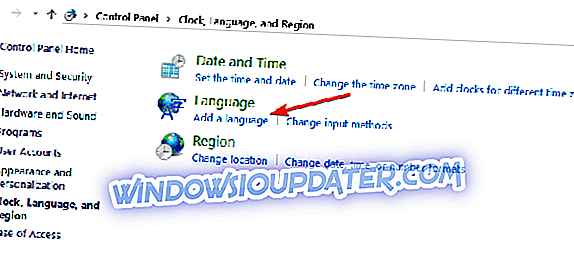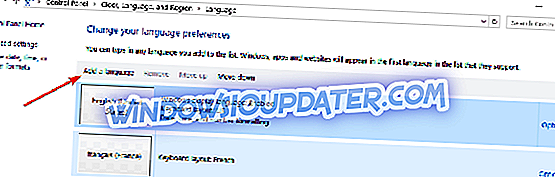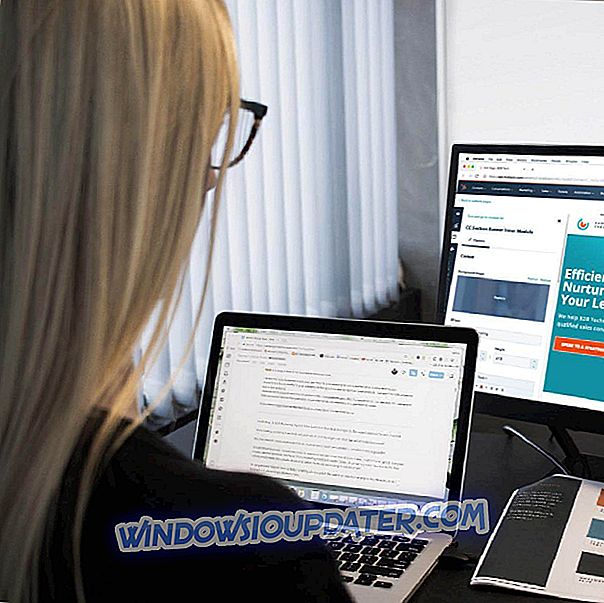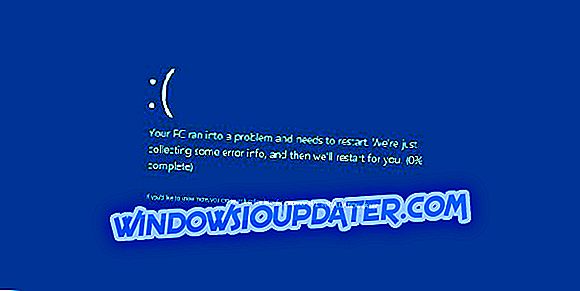Är du intresserad av att anpassa egna tangentbordslayouter eller starta layouterna från början för alla typer av orsaker? Som att sätta tangentbordet på ett språk, har Microsoft-system inte stöd för eller inkluderat en symbol som du tycker om, bara genom att trycka på en tangentbordsknapp? Nu kan du hitta exakt hur du gör det genom att följa instruktionerna nedan.

I handledningen nedan ser vi exakt hur vi kan ange en inmatningsmetod, ta bort en inmatningsmetod från våra tangentbordslayouter och använd Microsoft Keyboard Layout Creator för att anpassa tangentbordet på Windows Windows 10, Windows 8 till våra inställningar.
Ställ in tangentbordslayout på Windows 10, 8
- Lägg till en ny tangentbordslayout
- Ändra inmatningsmetoder för tangentbord
- Använd Microsoft Keyboard Layout Creator
1. Lägg till en ny tangentbordslayout
Denna handledning visar hur du lägger till eller tar bort tangentbordsinmatning från Kontrollpanelen.
- Flytta muspekaren till höger på skärmen.
- Skriv in Kontrollpanelen i sökrutan
- Klicka (vänster klick) på ikonen "Control Panel" som visar efter att sökningen är klar.
- När fönstret Kontrollpanel öppnas klickar du (vänster klick) på ikonen "Språk".
- Dubbelklicka (vänster klick) på "Lägg till ett språk" som ligger i mitten av fönstret du öppnade.
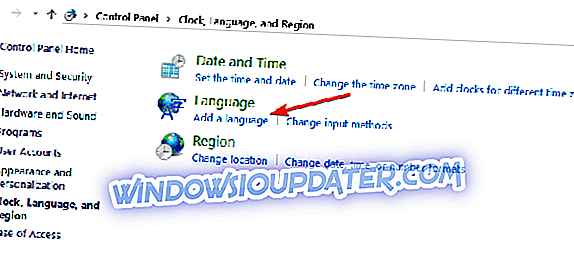
- Under fältet "Inmatningsmetod" klickar du (vänster klick) på "Lägg till en inmatningsmetod".
- Dubbelklicka (vänster klick) på en inmatningsmetod du föredrar att lägga till eller bara välj en inmatningsmetod och klicka på "Lägg till".
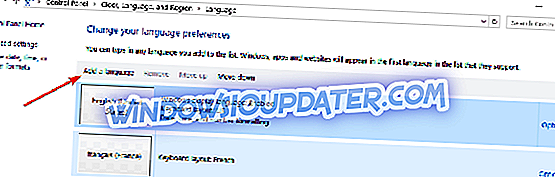
- Du kan upprepa de två stegen ovan för att lägga till ett annat inmatningsspråk om du vill.
- När du är klar behöver du bara klicka (vänster klick) på "Spara" i nedre delen av fönstret.
- När du har lagt till en inmatningsmetod behöver du bara byta metoderna längst ned till höger på skärmen där det står vilket språk ditt tangentbord är inställt på att fungera.
2. Ändra inmatningsmetoder för tangentbord
Du kan också lägga till eller ta bort inmatningsmetoder med funktionen PC-inställningar i Windows 10, 8.1 som visas nedan:
- Öppna "PC-inställningar" genom att gå med musen på charmbaren
- Klicka (vänster klick) på "Inställningar"
- Eller ett annat sätt att öppna PC-inställningarna är genom att trycka och hålla ner "Windows" och "I" -knapparna.
- Klicka (vänster klick) på "Allmänt" som ligger till vänster på skärmen.
- Klicka (vänster klick) på länken "Språkinställningar" som ligger under avsnittet "Språk" på höger sida av skärmen.
- Härifrån kan du följa stegen som presenteras i den första handledningen.

3. Använd Microsoft Keyboard Layout Creator
Låt oss se hur vi kan ladda ner Microsoft Keyboard Layout Creator och skapa egna tangentbordslayouter från början med hjälp av den här appen.
- Följ länken nedan för att hämta Microsoft Keyboard Layout skapare
- Med hjälp av länken nedan ser du att den här applikationen inte stöder Windows 10, 8, men ändå fungerar det bra om du installerar det. Som ett krav på att den här appen ska fungera på ditt Windows 10, 8-system måste du också installera Microsoft .NET Framework v2.0, du kan hitta länken för den här appen nedan.
Obs! Den här applikationen kräver också ett 32-bitars system, men om du har ett 64-bitars system körs det utan problem bara att det kommer att vara i en 32-bitars lägesinställning.
De tre sätten ovan visade dig hur du kan anpassa tangentbordsinmatningen i Windows 10, 8. Allt du behöver göra nu är att gå och prova själv. Vänligen skriv oss nedan för några nya idéer om hur du anpassar ditt tangentbord.
När det gäller tangentbord finns det olika tekniska problem som du kan stöta på när du kopplat tangentbordet till datorn eller efter att ha aktiverat vissa inställningar. Om du upplever några tangentbordsproblem efter att ha skapat en anpassad tangentbordslayout finns här några felsökningsguider som hjälper dig att fixa dem:
- Så här fixar du Bluetooth-tangentbordslag i Windows 10
- Lösning av lagring eller långsamt tangentbordsvar i Windows 10
- Fix: Laptop-tangentbordet fungerar inte på Windows 10